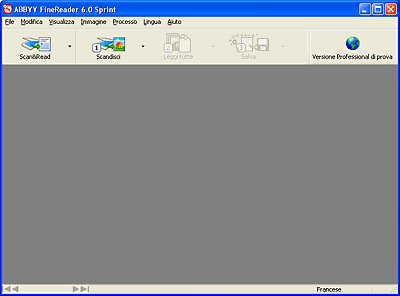|
Conversione di documenti acquisiti in testo modificabile (per serie DX4400)
È possibile acquisire un documento e convertirne il testo in dati che possono essere modificati con un programma di elaborazione testi. Questo processo è chiamato OCR (Optical Character Recognition). Per eseguire una scansione e utilizzare l'OCR, è necessario utilizzare un programma OCR, ad esempio il programma ABBYY FineReader fornito assieme allo scanner.
Il software OCR non è in grado di riconoscere caratteri scritti a mano e anche alcuni tipi di documenti o testi sono difficilmente riconoscibili da parte del software OCR, ad esempio:
Per eseguire una scansione e convertirne il testo utilizzando ABBYY FineReader, effettuare i passaggi che seguono:
 |
Per avviare ABBYY FineReader, effettuare una delle seguenti operazioni:
|
Windows:
Fare clic sul pulsante Start o selezionare Start, Programmi o Tutti i programmi, fare clic su ABBYY FineReader 6.0 Sprint, quindi su ABBYY FineReader 6.0 Sprint.
Mac OS X: aprire le cartelle Applicazioni > ABBYY FineReader 5 Sprint Plus e fare doppio clic sull'icona Launch FineReader 5 Sprint.
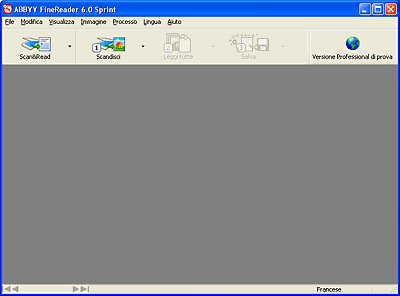
 |
Fare clic sull'icona Scan&Read nella parte superiore della finestra. EPSON Scan viene avviato nella modalità utilizzata la volta precedente.
|
 |
-
Nel modo Automatico (Full Auto Mode), EPSON Scan esegue una scansione preliminare, acquisisce ed elabora il testo in un formato modificabile, quindi lo visualizza nella finestra FineReader.
-
Nel modo Principiante, selezionare Rivista, Quotidiano, o Testo/Grafica come Tipo documento. Quindi, selezionare Bianco & Nero o Colore come Tipo immagine (Image Type) e scegliere Stampante o Altro come impostazione di Destinazione (Destination). Visualizzare in anteprima e selezionare l'area di scansione come descritto in Anteprima e regolazione dell'area di scansione Quindi, fare clic su Acquisisci. Il documento viene acquisito, elaborato in testo modificabile e aperto nella finestra FineReader.
-
Nel modo Professionale, selezionare Opaco come Tipo documento (Document Type), Piano come Origine documento (Document Source) e Documento come Opzione Autoesposizione (Auto Exposure Type). Quindi, selezionare Bianco & Nero o Colori 24-bit come Tipo immagine e 300 dpi come Risoluzione. Visualizzare in anteprima e selezionare l'area di scansione come descritto in Anteprima e regolazione dell'area di scansione Quindi, fare clic su Acquisisci. Il documento viene acquisito, elaborato in testo modificabile e aperto nella finestra FineReader.
|
 |  |
Nota: |
 |
Per modificare e salvare il documento, seguire le istruzioni della guida di ABBYY FineReader.
|
|  |